

|
|
|
|
|
我们有些win11用户的电脑界面全部都是显示英文,导致很多的操作都无法顺利的进行,那么我们首先要将界面设置为中文模式,那么应该如何操作呢,今日的win11教程就来和大伙分享详细的设置步骤,有需要的用户可以按照正文中的方法进行操作,即可恢复中文显示。
具体步骤如下: 1、最先进到windows11齿轮按键的settings,随后找到其中的Time & language开启时间和语言。 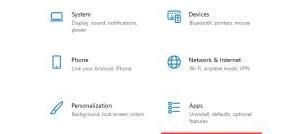
2、在时间和语言中点击左侧栏的Language选项,随后在右边点击Add a language。 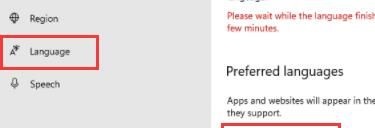
3、接着在上边搜索框输入china,选择中文并按下方的Next。 
4、在弹出界面中勾选全部选项,再点击install。 
5、随后系统必须注销来重置语言,点击Yes,sign out now,以后等候注销并重启就可以了。 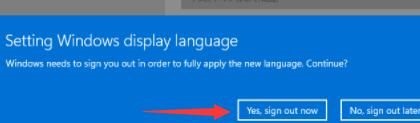
以上就是的全部内容,望能这篇可以帮助您解决问题,能够解决大家的实际问题是软件自学网一直努力的方向和目标。 |
|
|